iPhotoからiPhoneに写真を取り込む方法
 更新者 ボーイウォン / 27年2021月09日15:XNUMX
更新者 ボーイウォン / 27年2021月09日15:XNUMXこんにちは、私はしばらくこれをしていませんでしたが、以前のように解決策を見つけることができません。 これが事です。 iPhoto で作成したフォト アルバムを iPhone 6 にアップロードしたいと考えています。 iPhoto から iPhone に写真を転送する方法どうもありがとう!
iPhotoは、ユーザーが写真を管理するためにApple Incが開発したデジタル写真操作ソフトウェアアプリケーションです。 写真でこれまで考えられていた以上のことができます。
たとえば、顔、場所、イベントを使用して写真を整理したり、ドラマチックな効果を追加して即座に写真を編集したり、iPhotoを離れることなく友達と写真を共有したり、豪華なフォトブック、カード、カレンダー、プリントを作成したりできます。 一方、iPhoneには、iPhoneで写真を表示および整理できる写真アプリケーションがあります。 iPhotoアプリは 写真 iPhoneのアプリであるため、iTunesの同期プロセスを介してiPhotoからiPhoneに写真を転送できます。
ただし、電話で既存のデータが消去されるプロセスを心配する場合は、iPhoto転送ツールを使用することを強くお勧めします iOS用FoneTrans。 このソフトウェアは使いやすく、iPhotoからiPhoneに写真を移動することができます。 iPhoneからPCに写真を転送する。 iPhotoからiPhoneに写真をインポートする方法は2つあります。
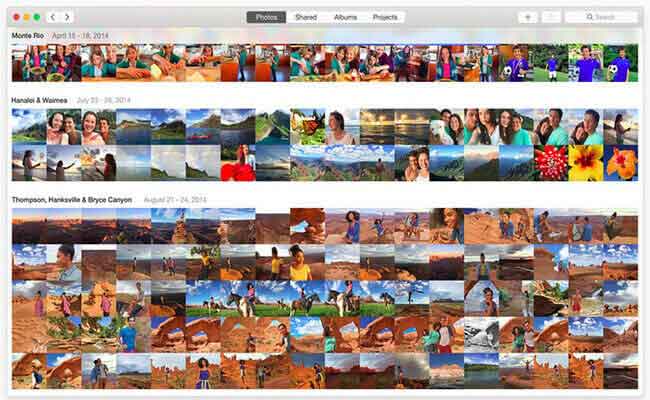
Way 1:iPhotoの写真をiTunes経由でiPhoneに転送する
ステップ 1USBケーブルでiPhoneをMacに接続します。
ステップ 2自動的に開かない場合は、iTunes を開きます。
ステップ 3iTunesのインターフェースでiPhoneのアイコンをクリックしてください。 次にをクリックします 写真 左側のタブをクリックします。
ステップ 4横のチェックボックスをオンにします Syncの写真 をクリックして iPhotoの セクションに から写真をコピーする オプション。 すべての写真を同期するか、選択した写真だけを好きなように同期するかを選択できます。 最後に、 申し込む ボタンをクリックします。
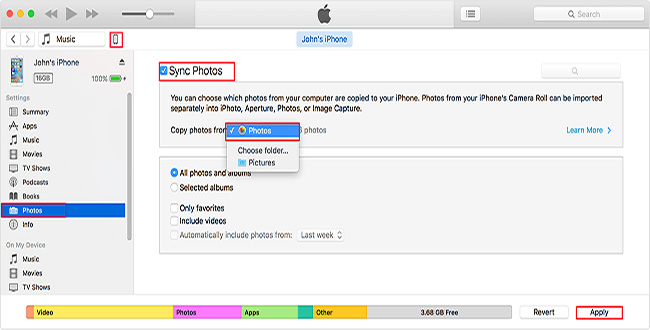
Way 2:FoneTransを使ってiPhotoからiPhoneに写真を読み込む
iOS用のFoneTransを使えば、iPhoneからコンピュータへデータを自由に転送できます。 iPhoneのテキストメッセージをコンピュータに転送できるだけでなく、写真、ビデオ、連絡先も簡単にPCに移動できます。
- 写真、ビデオ、連絡先、WhatsApp、その他のデータを簡単に転送します。
- 転送する前にデータをプレビューします。
- iPhone、iPad、iPod touchが利用可能です。
ステップ 1まず、Mac上で上記の正しいリンクを使用してソフトウェアを無料でダウンロードしてインストールします。 インストールが完了すると、自動的に開きます。 USBケーブルを使用してiPhoneをコンピューターに接続すると、次のものが得られます。

ステップ 2次のような内容が表示されます メディア, プレイリスト, 写真, 本, 連絡先情報 & SMS 左側の列に表示されます。 クリック 写真 リストから。 そうすれば、iPhone上にたくさんのアルバムが存在することがわかります。 カメラロール, フォトライブラリー, 動画などを右クリックして、iPhotoの写真を保存するための新しいアルバムを追加できます。 写真 タブ。 クリック アイテムを追加 真ん中または Add 上部のアイコンをクリックして、iPhotoから写真を選択すると、新しいアルバムに追加されたすべての写真が表示されます。 写真 それが終わったらあなたのiPhone上のアプリ。
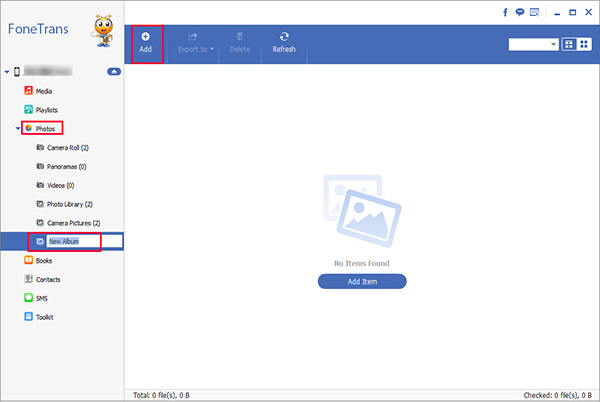
FoneTrans for iOSは写真の管理だけでなく、連絡先、メッセージ、ビデオ、音楽、着信音、iTunes Uなどの他のファイルの管理にも役立ちます。 Mac版とWindows版があります。
FoneLab for iOSを使用すると、写真、連絡先、ビデオ、ファイル、WhatsApp、Kik、Snapchat、WeChatなどの失われた/削除されたiPhoneデータをiCloudまたはiTunesのバックアップまたはデバイスから復元できます。
- 写真、ビデオ、連絡先、WhatsApp、その他のデータを簡単に復元します。
- 回復前にデータをプレビューします。
- iPhone、iPad、iPod touchが利用可能です。
あなたはまた、ソフトウェアを使用することができます iCloudバックアップからiPadを復元する or iOSデバイス用のiTunesバックアップを抽出する。 最も有利な点は、iTunesやiCloudによる一般的なリカバリ方法と比較して、必要なものだけをリカバリするという選択肢があることです。 そして、あなたはあなたの既存のデータを失うことはありません。 確かに、それは達成可能です サファリのブックマークを復元 または他のiOSデータ。

